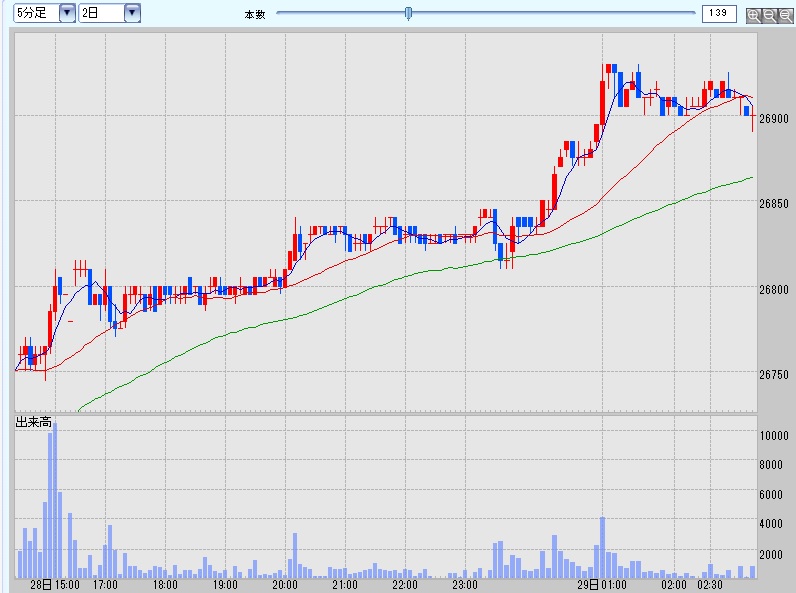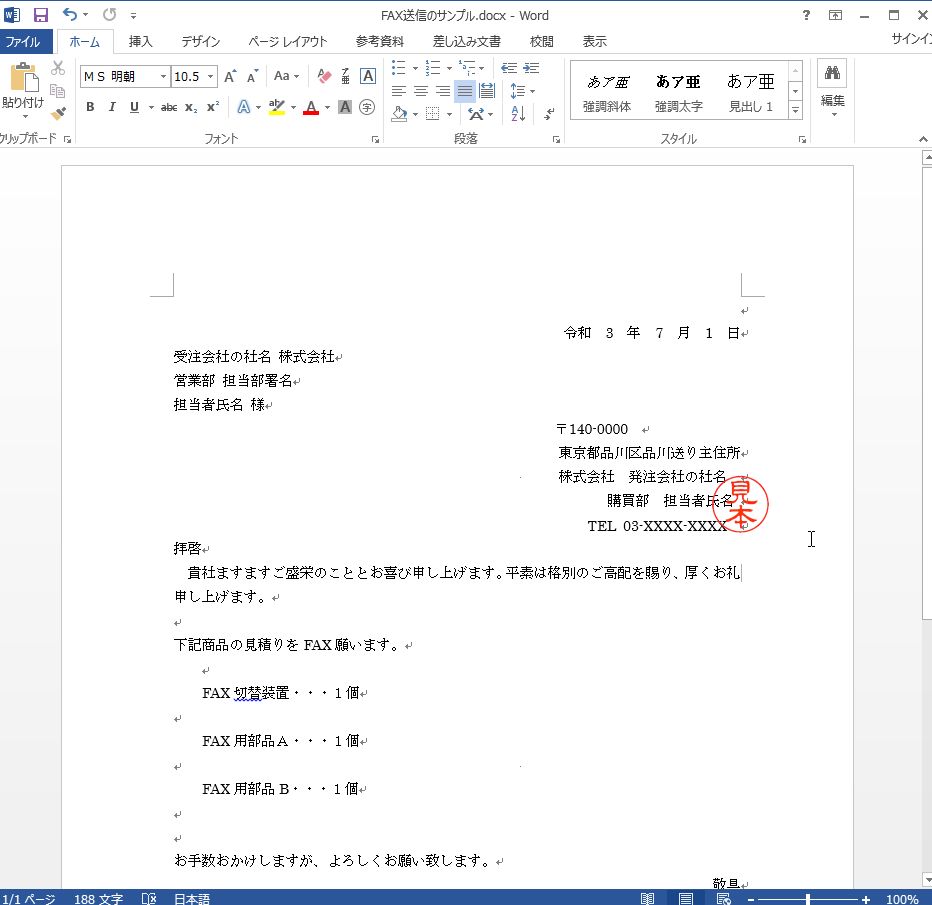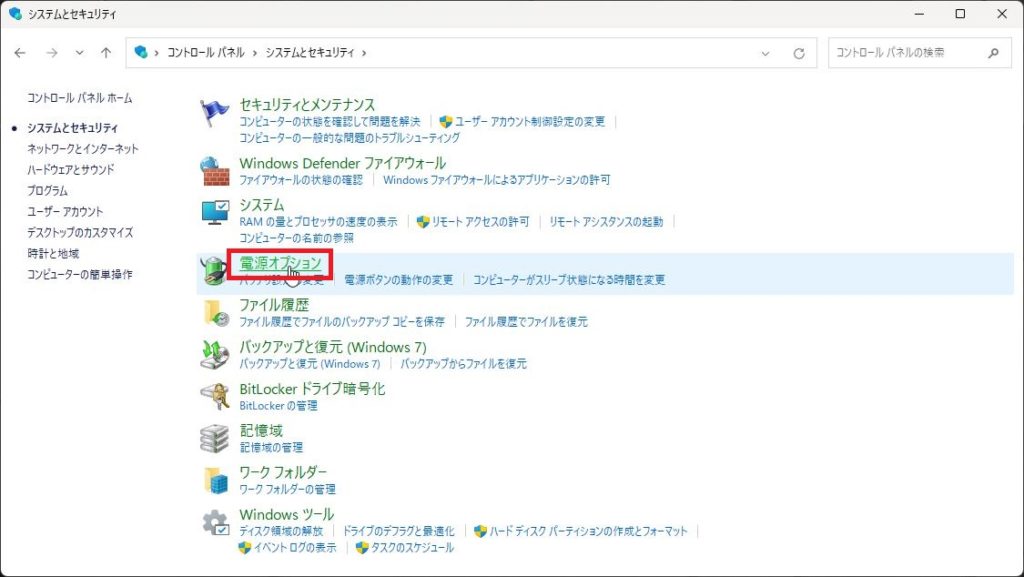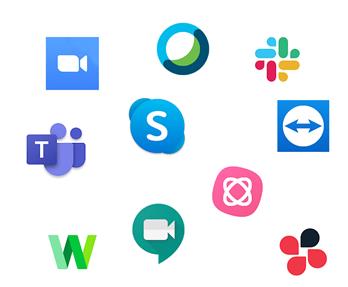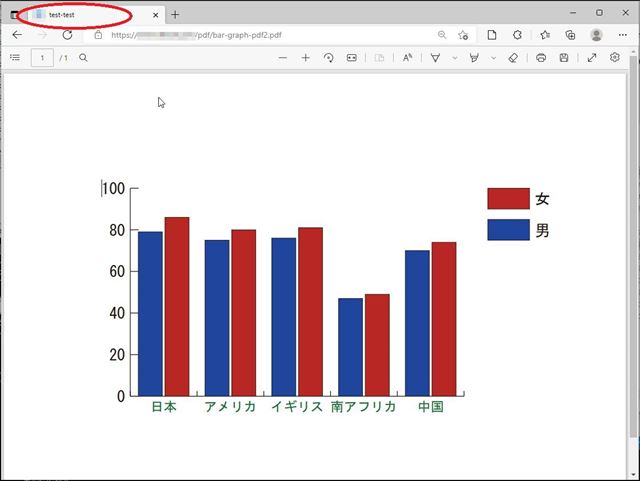1.概要
PDFファイルを開くと、Adobe Acrobat DC が起動し、白いポップアップが次々と表示されてしまう。
一通りポップアップが表示されると普通にPDFファイルが見れるのだが、毎回このような現象が出るので、ファイルを開くのに非常に時間がかかってしまう。
先週までは全く問題なかった。どうすればよいのか?これを解決する方法はこうすればいいと言うものはないので、解決への考え方を書いてみる。
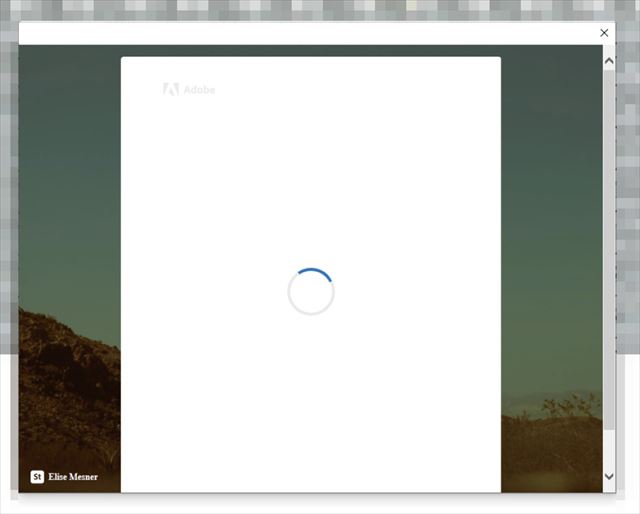
2.原因
様々な原因が考えられるが、疑いのあるものを順番に調べるしかない。
ドライブの容量、セキュリティソフト、現象が出た日より前に新しいソフトがインストールされていないか何らかのUpdateがされていないかなど注意深く見ていく必要がある。
それらを取り除いてくことにより原因を確定していく。最悪リカバリーすればいいのだが、元に戻すのに工数と時間がかかるので、なるべく1時間以内で対応しなくてはならない。答えがわかれば数分で対応ができることもあるが、その答えを見つけるまでが大変なのである。
3.今回の対応
これは今回対象のパソコンで白いポップアップが出ないようにするために試行錯誤した過程だが、全てのパソコンでこのようにできるものではないし、環境によっても変わってくる。ここでは1報が来てどのように考えたかを書いたもので正解ではない。
このパソコンまず、Cドライブの容量を見てみた。これは以前容量オーバーでこのような現象が出たことがあったからだ。それにこれで解決できれば直ぐに終わると考えたからである。

これを見る限りまだ空はある。残りは72GB/476GBといったところだ。まだ問題はなさそうだが、容量がいっぱいであれば不要ファイルを消す必要がある。今回は担当者が居ないのでこれは行っていない。
次に、ディスククリーンアップを試みる。
ディスククリーンアップのやり方はまず、「スタートボタン」-「Windowsシステム管理ツール」-
「ディスククリーンアップ」をクリックする。

Cドライブを選択して「OK」

念のため、あらかじめダウンロードフォルダなどのデータを別のドライブにバックアップし、「システムファイルのクリーンアップ」を行う。また、クリーンアップするファイルを選択し、「OK」を押す。自分はダウンロードフォルダをバックアップしてから全部にチェックを入れて対応しているが、これはPCを使っている担当者次第なので、確認した方が良い。

「これらのファイルを完全に削除しますか?」と表示されたら、「ファイルの削除」を選択する。

この時点で現象が出なくなったか確認する。
今回はまだ現象が出たのであきらめて次に進む。
次にセキュリティソフトを停止してみる。
下の画像はSymantecの場合だが、タスクから「Symantec Endlpoint Protectionを無効にする」を選択する。

これでも改善されない場合、現象が出た日近辺に何か新しいソフトがインストールされていないか確認をする。
するとAdobe系がアップデートしているのがわかる。

Windows Updateはされていないようだ。

ソフトを入れ直すのは大変なので、効果はないかもしれないが、常駐ソフトを見る。
これで直れば数分で終わるからだ。
msconfig で不要なサービスを停止無効にする。
どうやって見るかと言うと、まず「スタート」→「ファイル名を指定して実行」をクリック。

「msconfig」と入力して「OK」

「サービス」タブからAdobe系を無効にする。

ついでに使っていないソフトも止めてみた。今回マカフィーも止めてみた。担当者がAdobeのソフトを入れた時にレ点を外さずにインストールして引っ付いてきたのかもしれない。

「スタートアップ」タブにして、タスクマネージャーを開く。

Adobe系を無効にする。

「適用」

「再起動」

これで再び確認してみる。直らなかったら、サービスやタスクはとりあえず今回の現象には関係ないということなので、上記の設定を再び元に戻す。
次にここまでの情況からして「AdobeのUpdateで失敗したのかもしれない」と疑う。
先ほどプログラムを確認して、8月以降立て続けにバージョンアップをしているからである。
また、他に何か別の要因でWindowsのOSの設定が変わってしまったのかもしれない。
それらをまとめて解決するために、システム復元を行う。(問題の起こる前の状態に戻す)
最初からそうすればいいじゃないかと思うかもしれないが、環境によっては数時間かかることがあるからだ。最近の自分の周りの環境だと30分もかからないので、やることにした。もし古いパソコンで行うと再起不能になることがあるので、パソコンが再び起動しなくなっても最悪大丈夫なようにバックアップを取ったほうがいい。
今回は操作手順が安定しているコントロールパネルから行う。
やり方は、まず、コントロールパネルで「システムとセキュリティ」をクリック。

「システム」で、「システムのプロパティ」を出すために、例えば「リモートアクセスの許可」を押してみる。

「システムのプロパティ」が開いたので「システムの保護」タブで「システムの復元」をクリック。

「別の復元ポイントを選択する」「次へ」の順に押す。

現象が出た少し前の日付を選択して「次へ」。表示していなければ、「他の復元ポイントを表示する」にチェックをつけておく。

「完了」

「はい」

30分とか1時間以上かかることがあるが、何も触らないようにして待つ。PCを使っている担当者や周りに人が居る場合はさわらないように注意を促す。ここで電源をOFFにしたりするとOSが壊れて再起不能になるからだ。
今回はこれで現象が出なくなった。原因はAdobeのバージョンかWindowsのシステム上での何かと言うことになるので、この時点で復元ポイントを作成しておく。この後の操作で何かあってもこの時点に戻れるようにするためだ。
やり方は、先ほどの「システムの保護」で「作成」をクリック。

後でわかるように名前をつけて「作成」をクリックする。

しばらくすると、「復元ポイントは正常に作成されました」と出るので「閉じる」

「OK」をクリック。

一応システム復元したので当たり前だが、プログラムを見ると最後のインストール日がシステム復元した日付よりも前になっていることが確認できる。

パソコンのバージョンを確認してみると、1909である。かなり古いバージョンである。

ということは、Windowsのバージョンが古く、その上にAdobeの最新のバージョンを載せたので、不具合が発生したと考えられる。
ということはAdobeのUpdateを止める必要がある。勝手にアップデートするとまた今回の現象が再発する恐れがあるからだ。
必ずAdobeのソフトはWindowsOSの上に乗っかっているので、WindowsOSを新しくし、その上でAdobeの最新を載せる必要がある。
再びmsconfig でAdobeのソフトが自動でアップデートしないようOFFにする。システム復元したので、ブラウザが表示しないとか不具合が出ることもある。今回はChromeが開かなくなるという現象が出たが、Chromeをアンインストールして、ウイルスソフトをアンインストール後、再度それぞれ最新版をインストールして直す。
今日の作業はここまでだ。これ以上の作業は場合によって数日を要するからである。
4.今後の対応
残りの作業は、Windowsのバージョンを比較的新しいものにする必要がある。最新にしてもいいが逆に他にバグがあるかもしれないので少し前のものがいい。
今2021年11月なので、20H2か21H1ぐらいがいいだろう。新しいバージョンが下りてくるのに時間がかかるので、何日か待たないといけないこともある。そのため担当者にお願いするしかない。
そして、WindowsUpdateが比較的新しいバージョンになったら、Adobeのソフトを手動でバージョンアップすればいいことになる。また先ほどmsconfigで様々なAdobeのサービスやタスクを止めているので、必要に応じてONにする必要がある。
もし、企業でWSUSでWindowsのバージョンを管理しているのであれば、Windowsのバージョンアップできないことがあるので、管理者に頼んで当該PCをWSUSを該当対象から外してもらうなど対応してもらうしかない。
最近このようなバージョンの相性不一致で様々な障害が発生することがよくある。基本的にはWindowsOSの上にAdobeの製品が載っているということを念頭に入れておけば、WindowsOSを新しくして安定してからAdobe製品のUpdateしなければいけないということは容易に理解できるであろう。
自分もそうだがパソコンメーカーもソフトメーカーもサポート会社もこのような対応は面倒で時間もかかるし、パソコンが起動しなくなるリスクもあるし、お金にもならないので、なるべくやりたくないというのが本音である。WindowsOSのアップデートも年2回から1回になる方向なので、バージョンの問題は起きにくくなるが、今回のような問題はまだまだ付きまとうので、そのあたりを考えながら対応していく必要がある。
これを一般の人にヤレというのは結構酷な世界である。